Se você quer ter um elegante desktop no Ubuntu (daqueles que impressionam), veja nesse tutorial como instalar o Live Wallpaper no Ubuntu e coloque um papel de parede animado no sistema.
- Como instalar o monitor Sensors Unity no Linux via Snap
- Como instalar o editor de menu AppEditor no Linux via Flatpak
- Instale o Classic Menu Indicator no Ubuntu
- Como atrasar a inicialização de aplicativos nos ambientes GNOME e Unity
- Como instalar o ambiente Unity no Ubuntu 18.04 ou superior
Live Wallpaper é um aplicativo de código aberto que substitui seu papel de parede atual por um papel de parede animado.
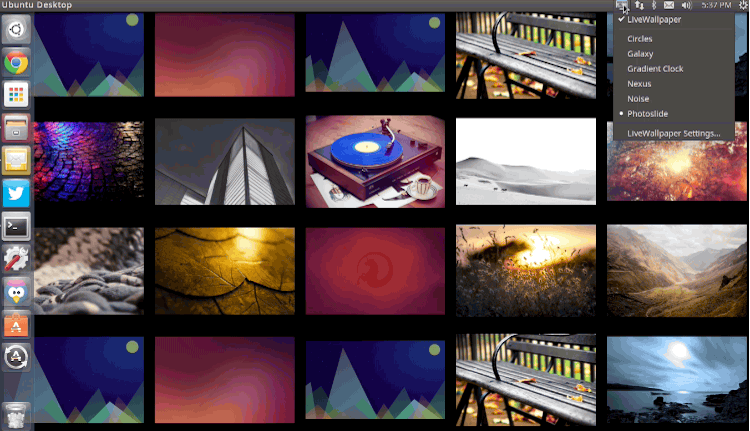
O aplicativo vem com um bom número de temas, cada um com sua particularidade. Eles vão desde o sutil (“noise”), passando pelo frenético (“nexus”) e alguns outros. Tem até um papel de parede relógio, inspirado na tela de boas vindas do Ubuntu Phone.
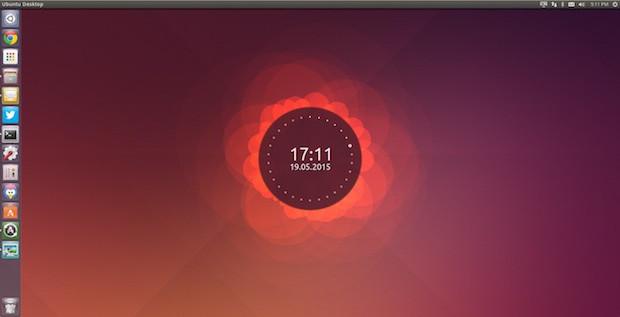
No momento, você pode escolher entre os seguintes papeis de parede animados:
- Circles;
- Galaxy;
- Gradient Clock;
- Nexus;
- Noise;
- Photoslide.
Cada tema pode ser configurado ou personalizado, apesar de certos temas terem mais opções do que outros. Por exemplo, no Nexus (foto abaixo), você pode alterar o número e a cor das partículas de pulso, seu tamanho e sua frequência.
O aplicativo de configuração também fornece um conjunto de opções gerais que se aplicarão a todos os temas.
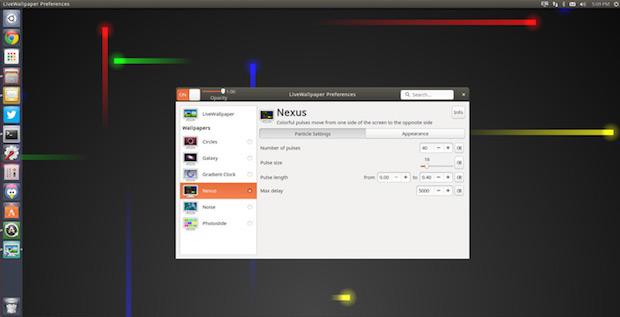
Antes de instalar o programa é bom lembrar que você não poderá adicionar, abrir ou editar arquivos ou pastas no ambiente de trabalho, enquanto Live Wallpaper estiver ativo.
Além disso, os papéis de parede animados usam mais recursos do sistema do que imagens de fundo padrão.
Por conta disso, fique de olho no uso da memória e caso tenha problemas, feche o recurso imediatamente, usando o indicador do programa que ficará no painel.
Como instalar o Live Wallpaper no Ubuntu e colocar um papel de parede animado
Para instalar o Live Wallpaper no Ubuntu e colocar um papel de parede animado na sua área de trabalho, você deve fazer o seguinte:
Passo 1. Abra um terminal (use as teclas CTRL + ALT + T);
Passo 2. Se ainda não tiver, adicione o repositório do programa com este comando ou use esse tutorial;
sudo add-apt-repository ppa:fyrmir/livewallpaper-dailyPasso 3. Atualize o gerenciador de pacotes com o comando:
sudo apt-get updatePasso 4. Agora use o comando abaixo para instalar o programa;
sudo apt-get install livewallpaperPasso 5. Instale o applet indicador e a ferramenta de configuração com esse comando;
sudo apt-get install livewallpaper-config livewallpaper-indicatorComo instalar o Live Wallpaper manualmente ou em outras distros
Para aqueles que não conseguiram instalar com o procedimento acima, não querem adicionar o repositório ou querem tentar instalar em outra distribuição baseada em Debian, você pode pegar o arquivo DEB do programa nesse link e instalar ele manualmente (clicando duas vezes nele).
Mas lembre-se! Ao optar por esse tipo de instalação, você não receberá nenhuma atualização do programa.
Quando tudo já estiver instalado, você poderá iniciar o aplicativo e sua ferramenta de preferências digitandolive no Dash (ou em um terminal, seguido da tecla TAB).
Desinstalando o Live Wallpaper no Ubuntu e derivados
Para desinstalar o Live Wallpaper no Ubuntu e derivados, faça o seguinte:
Passo 1. Abra um terminal;
Passo 2. Desinstale o programa, usando os comandos abaixo;
sudo add-apt-repository ppa:fyrmir/livewallpaper-daily -r -ysudo apt-get remove livewallpaper livewallpaper-config livewallpaper-indicator --auto-remove